Η μεγέθυνση εικόνων και φωτογραφιών μπορεί να αποτελέσει πρόκληση. Ευτυχώς, υπάρχουν πλέον διάφορα εργαλεία που χρησιμοποιούν την τεχνητή νοημοσύνη (AI ) για την αναβάθμιση εικόνων σε υψηλή ποιότητα. Σε αυτόν τον οδηγό, θα σας παρουσιάσω τα καλύτερα δωρεάν και επί πληρωμή προγράμματα και θα σας δείξω πώς να τα χρησιμοποιήσετε αποτελεσματικά για να επιτύχετε εντυπωσιακά αποτελέσματα.
Βασικά συμπεράσματα
Η πρόσληψη εικόνων μέσω AI μπορεί να βελτιώσει σημαντικά την ποιότητα. Δύο από τα καλύτερα εργαλεία είναι το "Upscale" (δωρεάν) και το "Topaz Gigapixel AI" (επί πληρωμή). Το "Upscale" προσφέρει ένα απλό περιβάλλον εργασίας χρήστη με γρήγορα αποτελέσματα, ενώ το "Topaz" ξεπερνά όλα τα πρότυπα στην ποιοτική του απόδοση. Στις επόμενες ενότητες, θα εξετάσω τα προγράμματα λεπτομερώς και θα σας δώσω έναν βήμα προς βήμα οδηγό για τη χρήση τους.
Οδηγός βήμα προς βήμα
Βήμα 1: Επιλογή του εργαλείου
Κατ' αρχάς, πρέπει να αποφασίσετε ποιο από τα δύο προαναφερθέντα εργαλεία θέλετε να χρησιμοποιήσετε. Για μεγάλες εικόνες, το Upscale είναι μια πρακτική επιλογή, ενώ το Topaz Gigapixel AI είναι ιδανικό για περισσότερες λεπτομέρειες.
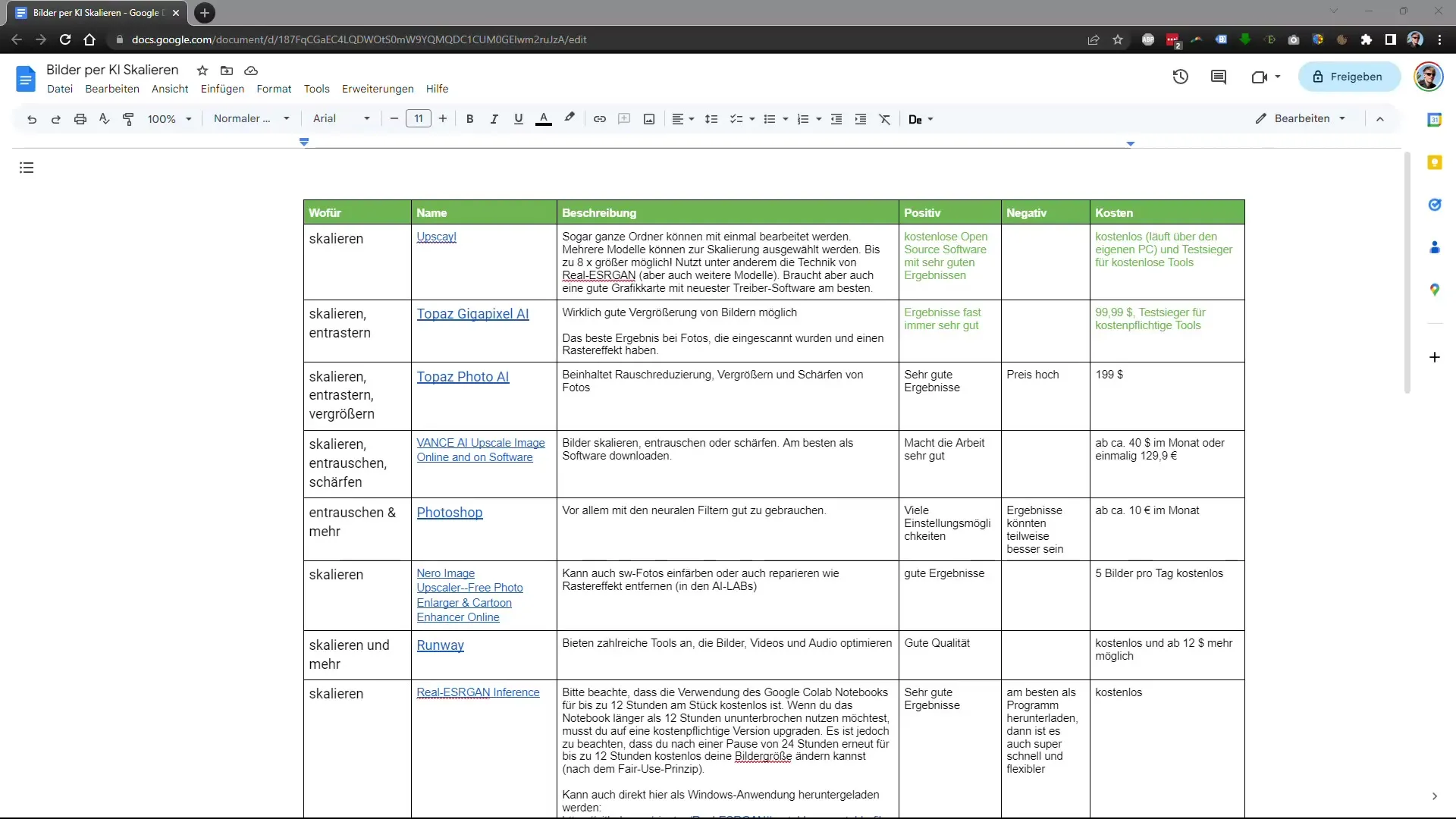
Βήμα 2: Λήψη και εγκατάσταση
Μόλις επιλέξετε το Topaz Gigapixel AI, κατεβάστε το λογισμικό από τον επίσημο ιστότοπο και εγκαταστήστε το. Για το Upscale, απλά επισκεφθείτε τον ιστότοπο, καθώς πρόκειται για ένα διαδικτυακό εργαλείο.
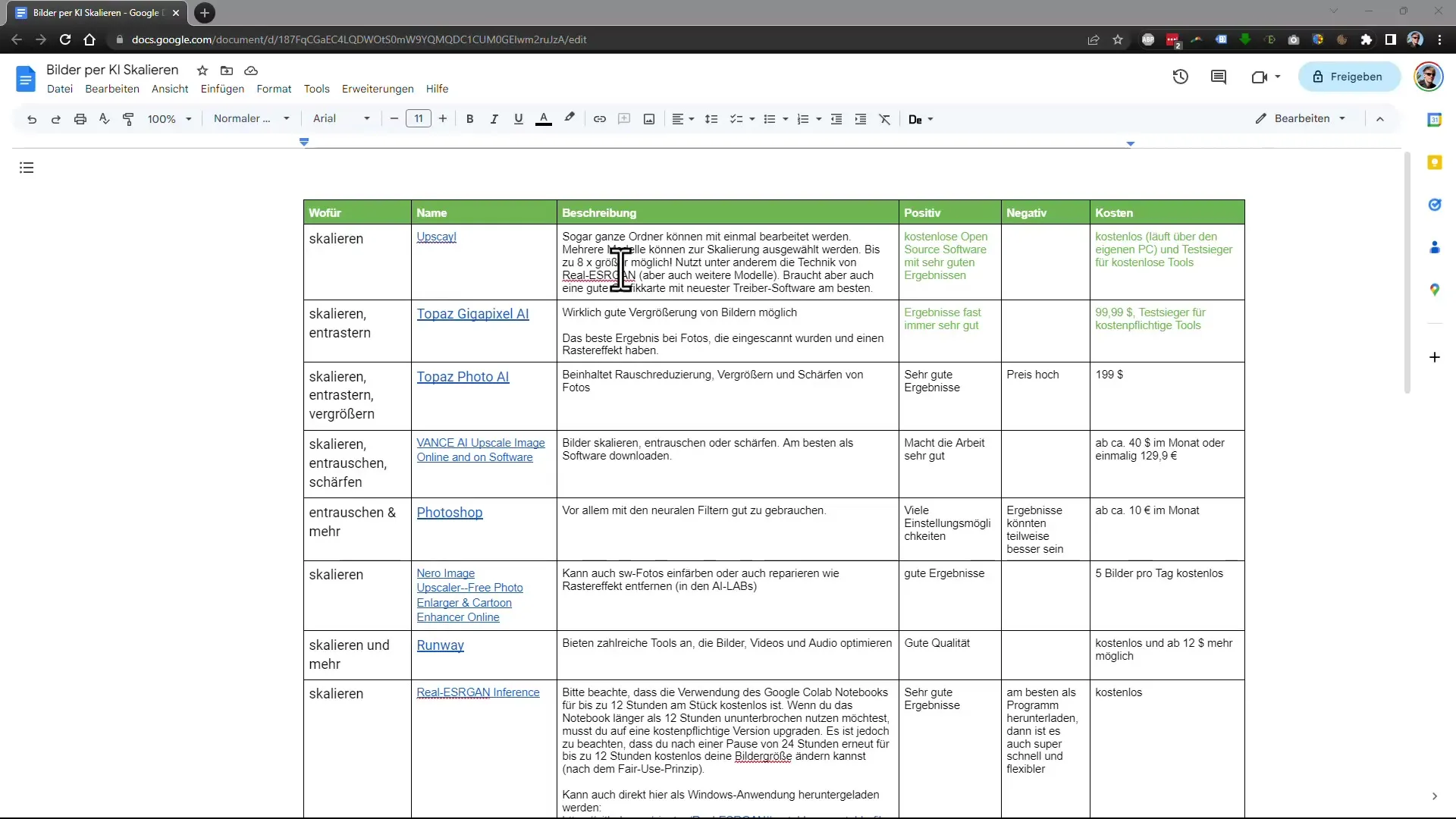
Βήμα 3: Προετοιμάστε μια εικόνα
Πριν ξεκινήσετε την αναβάθμιση, θα πρέπει να επιλέξετε μια εικόνα. Βεβαιωθείτε ότι το αρχείο δεν είναι πολύ μικρό, καθώς αυτό μπορεί να επηρεάσει το αποτέλεσμα. Συνιστώ να χρησιμοποιήσετε μια εικόνα χαμηλής ανάλυσης για δοκιμές.
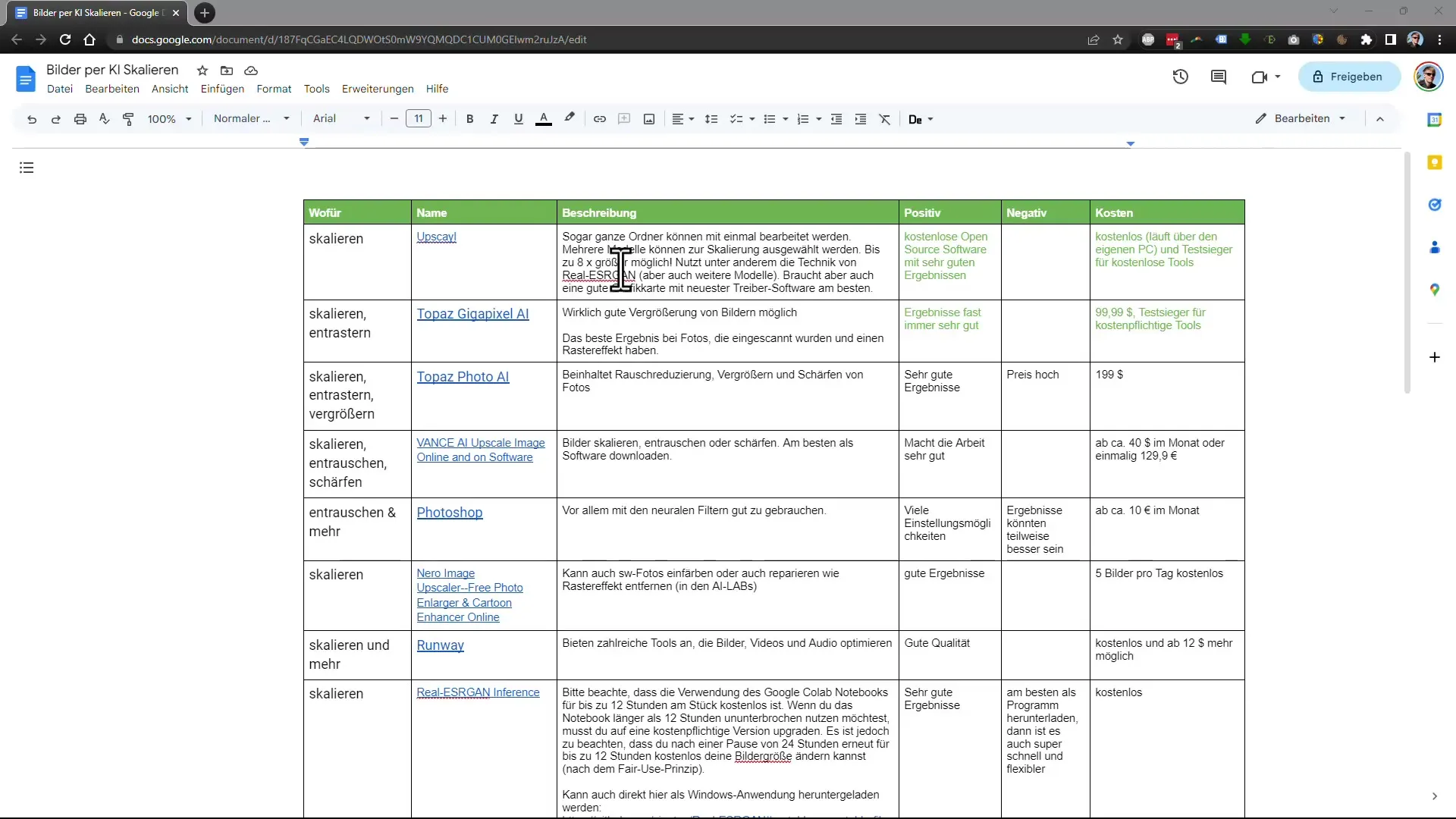
Βήμα 4: Ανεβάστε την εικόνα
Ανεβάστε την επιλεγμένη εικόνα στο εργαλείο. Με το Upscale, αυτό γίνεται απευθείας μέσω της ιστοσελίδας, ενώ με το Topaz Gigapixel AI μπορείτε να σύρετε και να αποθέσετε το αρχείο εικόνας στο πρόγραμμα.
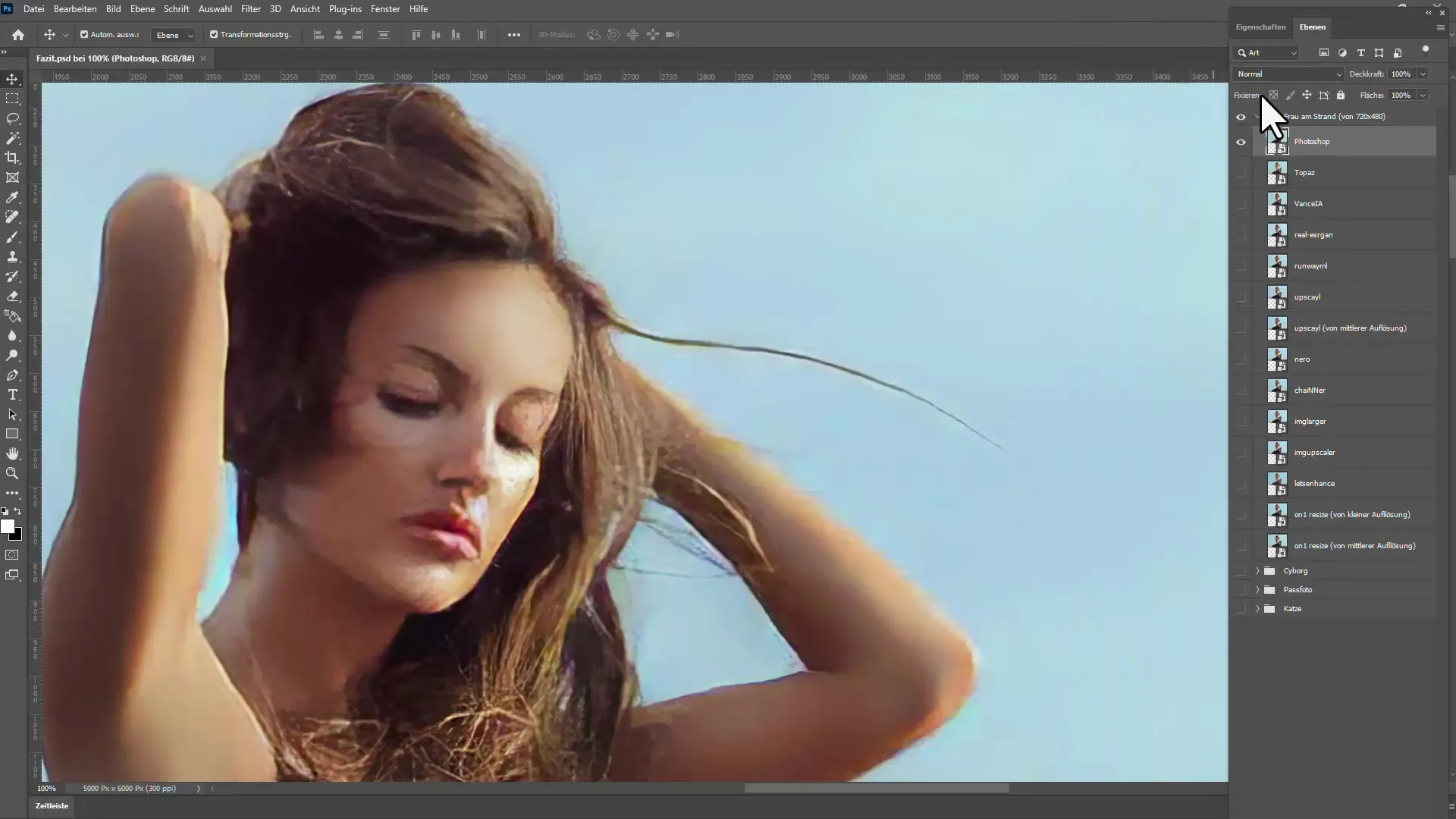
Βήμα 5: Διαμόρφωση των ρυθμίσεων
Πριν αναβαθμίσετε την εικόνα, μπορείτε να προσαρμόσετε ορισμένες ρυθμίσεις. Το Topaz Gigapixel AI διαθέτει διαφορετικούς αλγόριθμους που μπορείτε να επιλέξετε, ανάλογα με το αν η εικόνα είναι πορτραίτο ή οριζόντιο. Με το Upscale, οι επιλογές είναι πιο περιορισμένες, αλλά εξακολουθούν να είναι χρήσιμες.
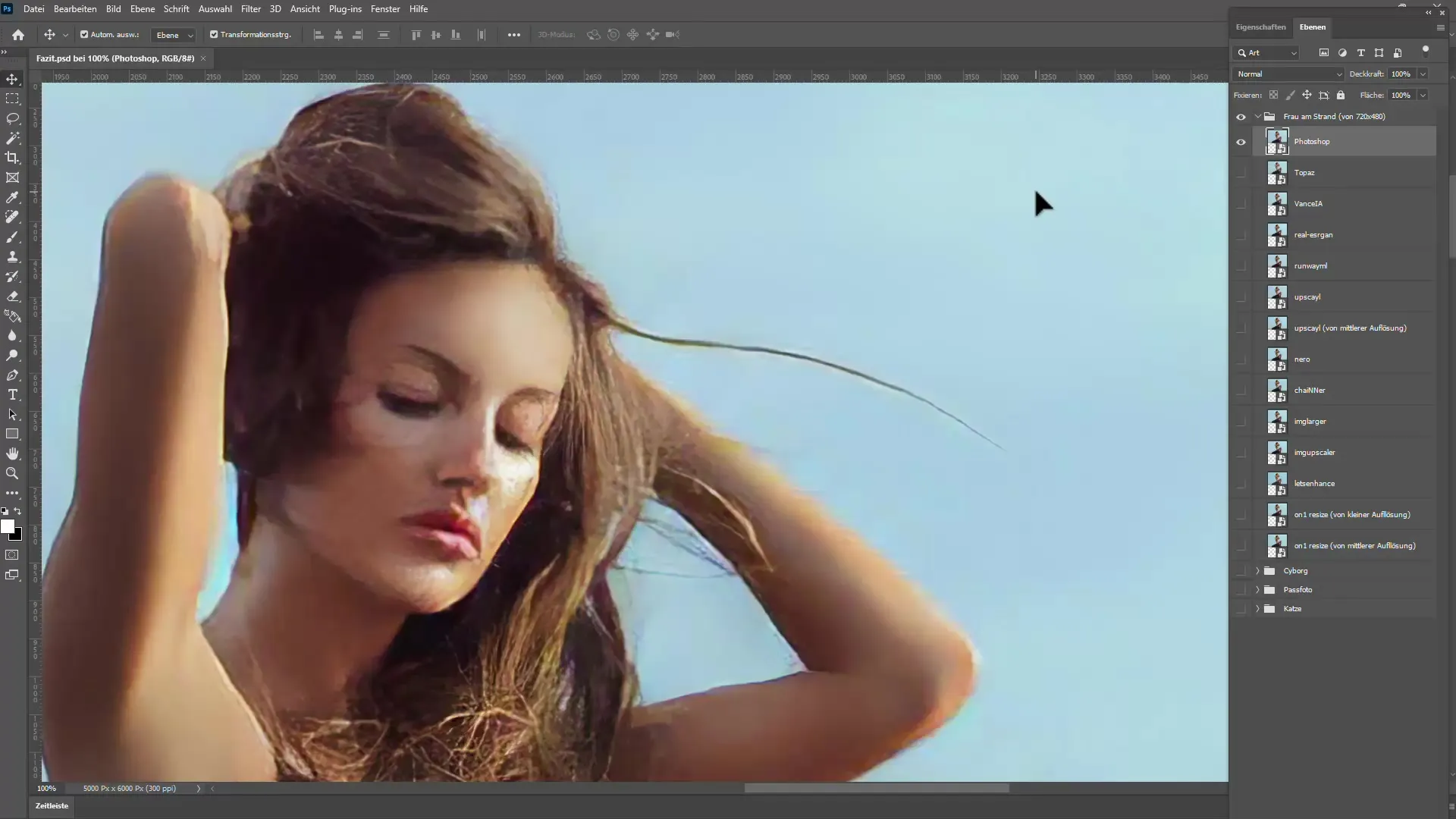
Βήμα 6: Αναβάθμιση της κλίμακας της εικόνας
Ξεκινήστε τη διαδικασία αναβάθμισης κλίμακας. Με το Upscale συνήθως διαρκεί μόνο μερικά δευτερόλεπτα, ενώ το Topaz μπορεί να πάρει λίγο περισσότερο χρόνο ανάλογα με το μέγεθος της εικόνας. Απλώς κάντε υπομονή και περιμένετε το τελικό αποτέλεσμα.
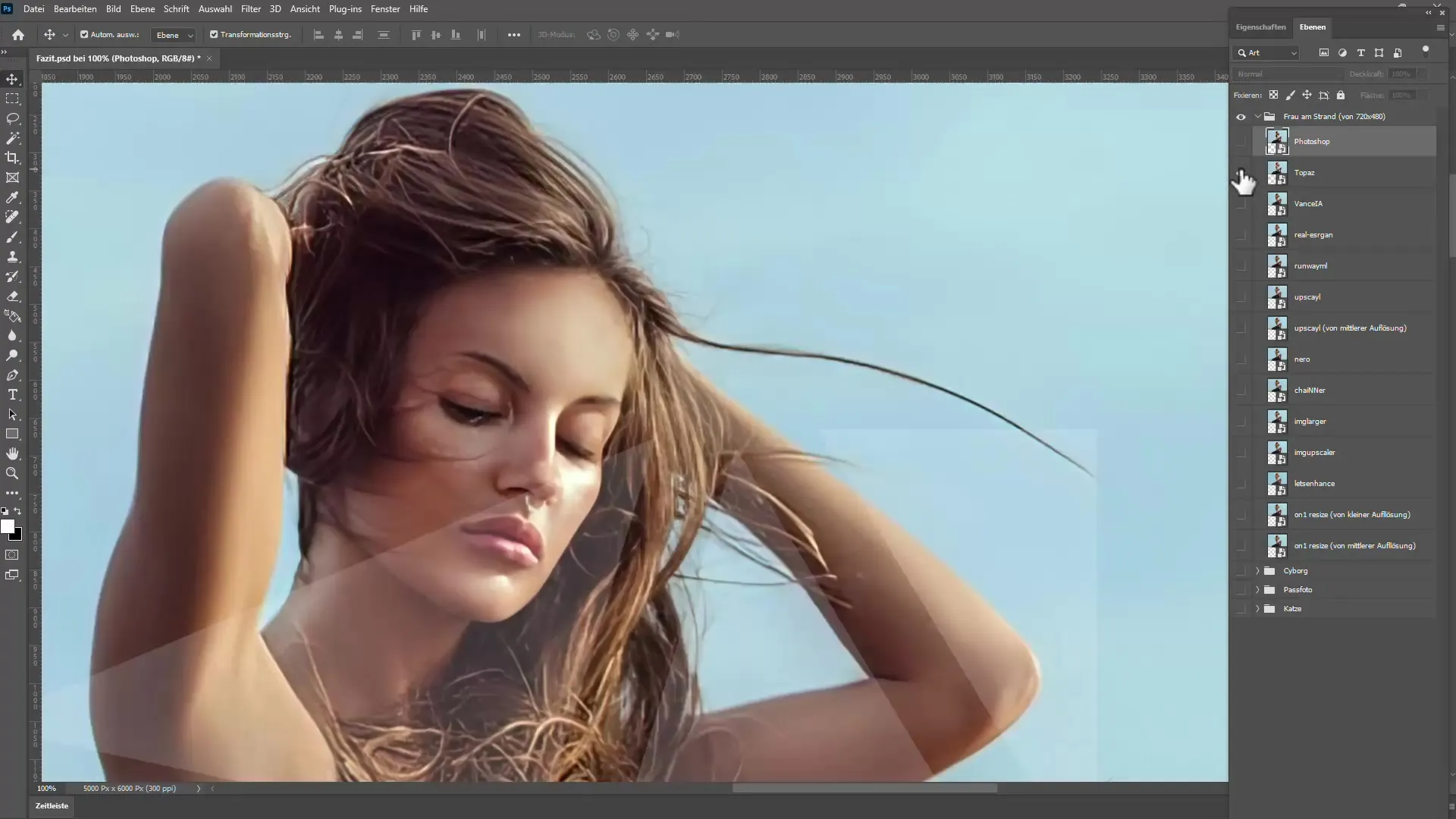
Βήμα 7: Συγκρίνετε τα αποτελέσματα
Μόλις ολοκληρωθεί η επεξεργασία της εικόνας, μπορείτε να συγκρίνετε την ποιότητα των αποτελεσμάτων. Χρησιμοποιήστε τη μέθοδο που σας βολεύει καλύτερα, είτε πρόκειται για την παράλληλη προβολή είτε για μια ενσωματωμένη λειτουργία σύγκρισης.
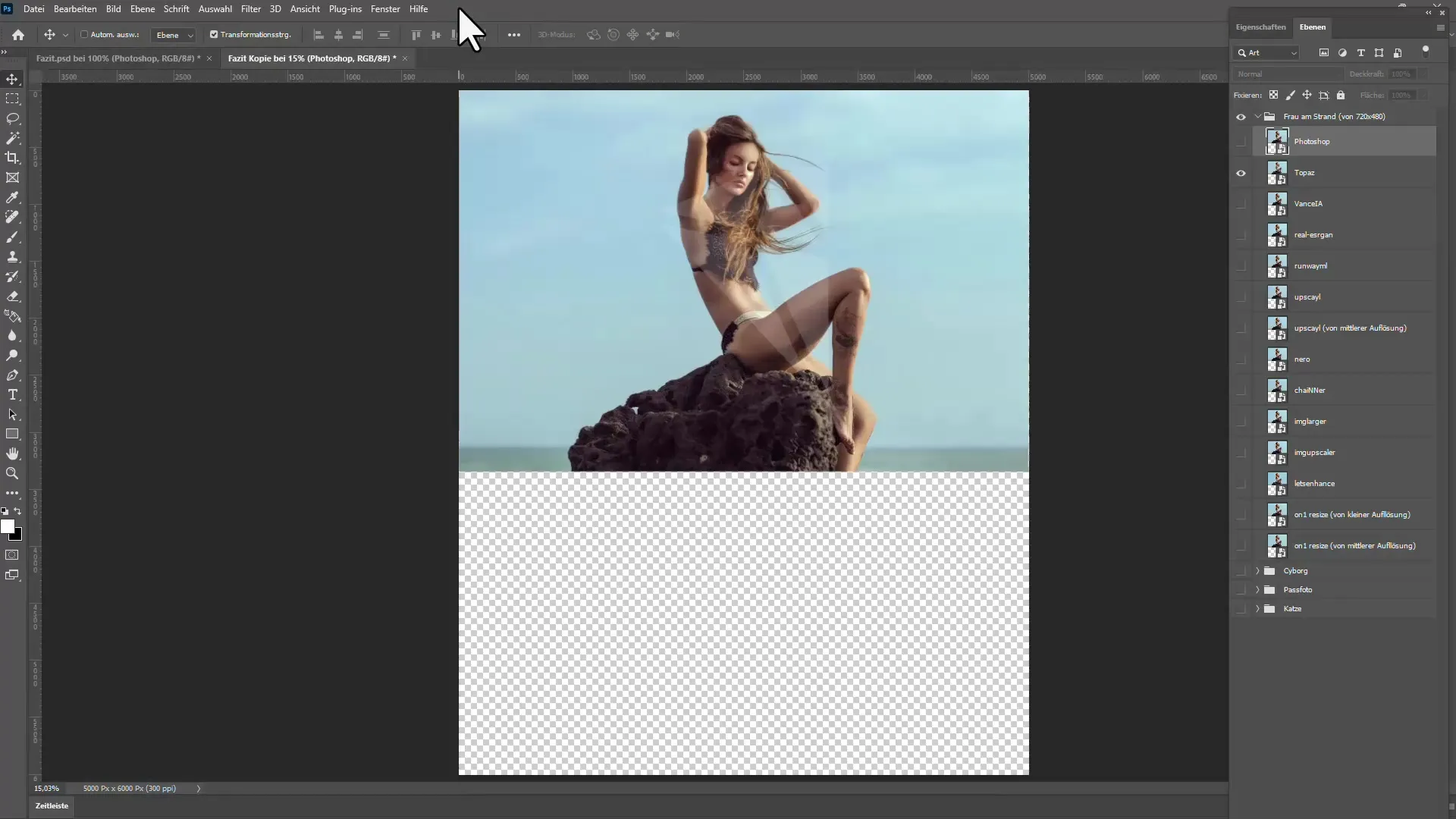
Βήμα 8: Οριστικοποίηση και εξαγωγή
Μετά τη σύγκριση, μπορείτε τώρα να εξάγετε την εικόνα. Το Topaz σας δίνει τη δυνατότητα να επιλέξετε διαφορετικές μορφές αρχείων, ενώ το Upscale προσφέρει συνήθως τυπικές μορφές, όπως JPEG. Φροντίστε να αποθηκεύσετε το αρχείο σε ασφαλές μέρος.
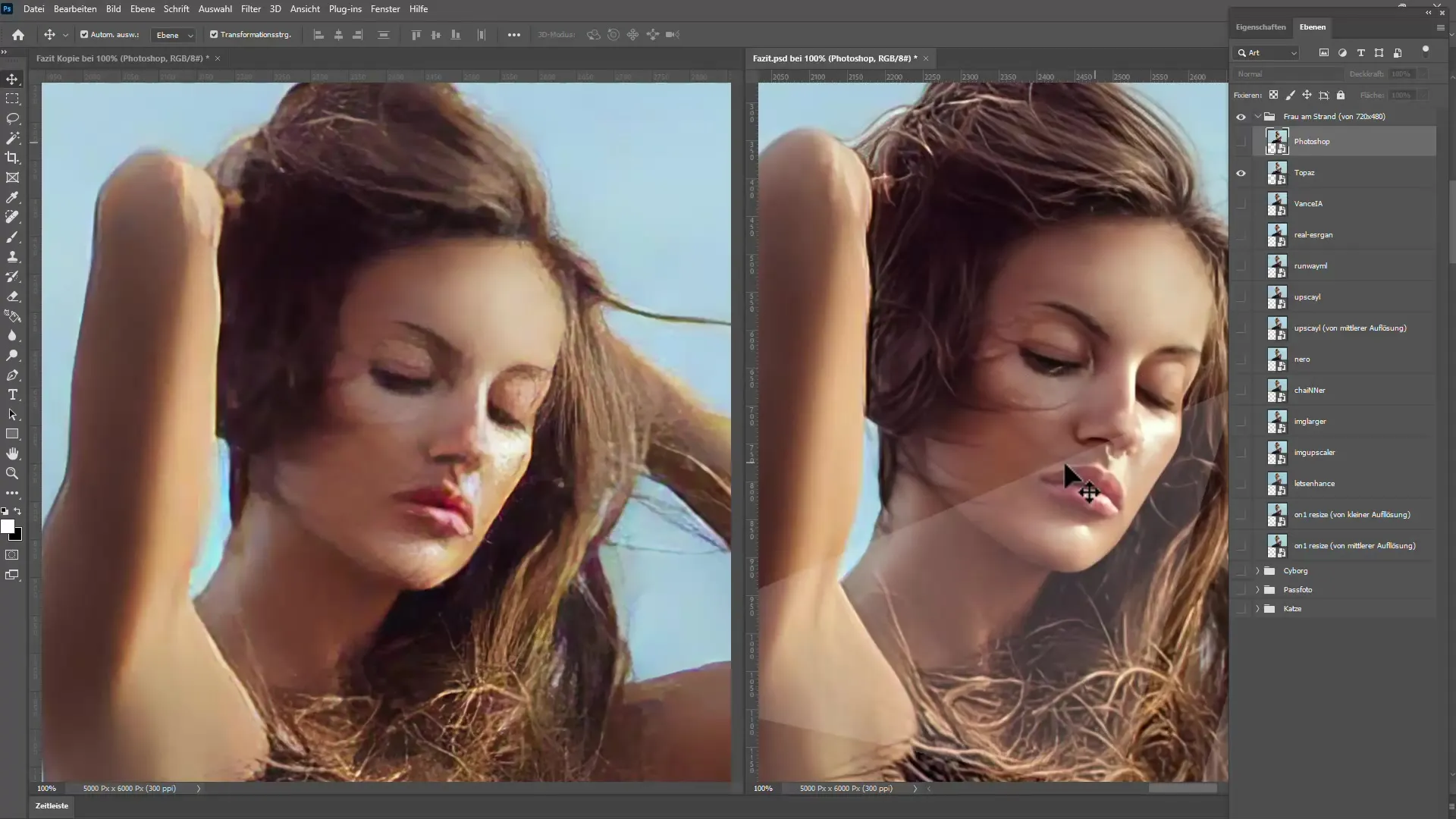
Βήμα 9: Περαιτέρω προσαρμογές
Αφού εξαγάγετε την εικόνα, μπορείτε να την επεξεργαστείτε περαιτέρω σε προγράμματα όπως το Photoshop, αν χρειαστεί. Χρησιμοποιήστε τη μετα-επεξεργασία για λεπτομερή ρύθμιση, ειδικά αν θέλετε να προσαρμόσετε ορισμένες περιοχές.
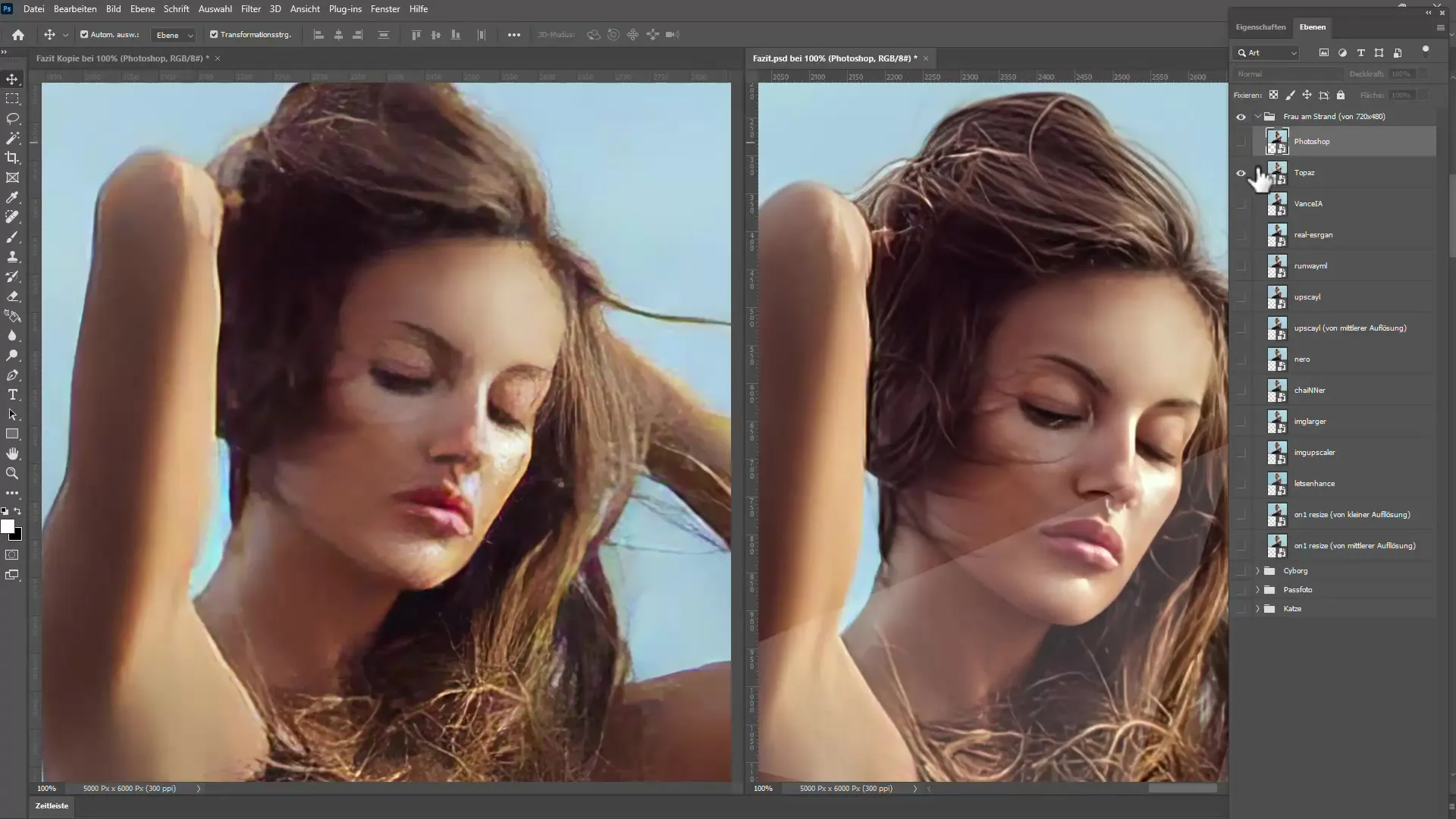
Βήμα 10: Συμπεράσματα
Αφού πειραματιστείτε με διάφορα εργαλεία, βγάλτε ένα συμπέρασμα σχετικά με το λογισμικό που σας αρέσει περισσότερο. Ποια αποτελέσματα είναι τα πιο εντυπωσιακά για εσάς; Προτιμάτε το δωρεάν ή το επί πληρωμή εργαλείο;
Περίληψη
Σε αυτόν τον οδηγό, μάθατε πώς να αναβαθμίζετε αποτελεσματικά εικόνες και φωτογραφίες χρησιμοποιώντας εργαλεία τεχνητής νοημοσύνης. Μπορείτε να επιτύχετε εντυπωσιακά αποτελέσματα με προγράμματα όπως το Upscale και το Topaz Gigapixel AI. Η επιλογή του κατάλληλου εργαλείου εξαρτάται από τις ατομικές σας ανάγκες. Σε κάθε περίπτωση, με αυτές τις τεχνικές δεν θα έχετε πλέον κανένα πρόβλημα να μετατρέψετε μικρές εικόνες σε υψηλές αναλύσεις. Χρησιμοποιήστε τις δυνατότητες της επεξεργασίας εικόνας για να αναδείξετε τις φωτογραφίες σας με τον καλύτερο δυνατό τρόπο.
Συχνές ερωτήσεις
Ποιο εργαλείο είναι καλύτερο για αρχάριους;Το Upscale είναι πιο εύκολο και γρήγορο στη χρήση.
Πόσο κοστίζει το Topaz Gigapixel AI;Το λογισμικό κοστίζει συνήθως περίπου 99,99 ευρώ, αλλά συχνά υπάρχουν εκπτώσεις.
Μπορώ να χρησιμοποιήσω τα προγράμματα και για εκτυπώσεις μεγάλου μεγέθους;Ναι, και τα δύο εργαλεία είναι κατάλληλα για εκτυπώσεις μεγάλου μεγέθους, αρκεί οι εικόνες προέλευσης να είναι καλής ποιότητας.
Υπάρχουν εναλλακτικές λύσεις σε αυτά τα δύο προγράμματα;Ναι, άλλα προγράμματα όπως το Photoshop και διάφορα διαδικτυακά εργαλεία προσφέρουν επίσης παρόμοιες λειτουργίες.
Πόσο συχνά ενημερώνεται το λογισμικό;Το λογισμικό ενημερώνεται τακτικά, συχνά αρκετές φορές το χρόνο, για να ενσωματώσει νέα μοντέλα AI.

